Siga los pasos y comandos para instalar qBittorrent en su Ubuntu 22.04 Jammy JellyFish usando la terminal.
¿Qué es el cliente qBittorrent?
qBittorrent se refiere a un cliente de intercambio de archivos que permite el acceso a la red BitTorrent y la participación en redes de intercambio de archivos. El software gratuito representa una alternativa al cliente generalizado uTorrent.
Es un popular cliente para compartir archivos principalmente por su pequeño tamaño y alta velocidad de descarga. El software también tiene un lector de RSS integrado para que pueda usarse para descargar archivos directamente desde fuentes RSS.
Ofrece una amplia gama de compatibilidad en términos de sistemas operativos, ya que qBittorrent se ejecuta en Ubuntu (Linux), Windows y Mac OS. Además, qBittorrent también ofrece una versión portátil, por lo que ya no es necesaria una instalación en el ordenador.
El programa ofrece la posibilidad de realizar varias descargas simultáneamente. Además, qBittorrent puede ejecutarse a través de una VPN (red privada virtual) y también se admiten servidores proxy.
Otra característica es la falta de funciones complejas y extensiones que no son requeridas por la mayoría de los usuarios. Además, los desarrolladores de qBittorrent quieren permitir un funcionamiento intuitivo.
Pasos para instalar qBittorrent en Ubuntu 22.04 LTS
1. Ejecute la actualización del sistema
La última versión de este cliente Torrent para Linux está disponible para instalar a través del repositorio del sistema predeterminado de Ubuntu, por lo tanto, antes de continuar, ejecute el comando de actualización del sistema para actualizar el caché de APT.
sudo apt update
3. Instale qBittorent en Ubuntu 22.04
Ahora, todo está listo y podemos usar el administrador de paquetes APT predeterminado de nuestro sistema para instalar qBittorrent como cualquier otra aplicación de código abierto.
sudo apt install qbittorrent
4. Inicie el cliente Torrent
Vaya al iniciador de aplicaciones de su sistema y allí busque esta aplicación Linux cliente Torrent, como aparece su icono, haga clic para buscar lo mismo.
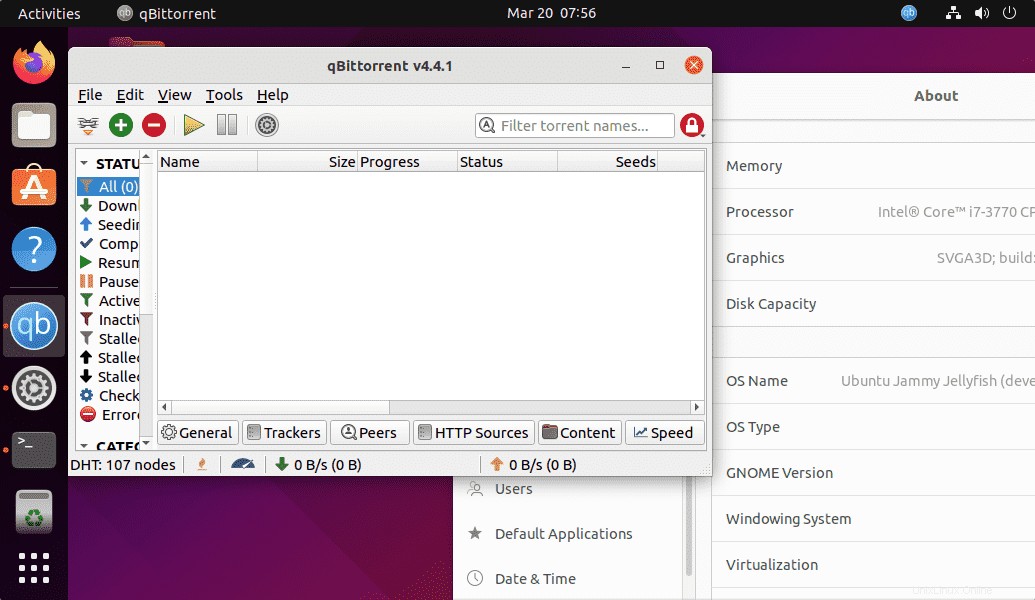
5. Cómo actualizar o mejorar la versión
En el futuro, para instalar la última versión de qBittorrent, el usuario solo necesita ejecutar el comando de actualización general del sistema porque hemos utilizado el repositorio PPA. Por lo tanto, no necesitamos descargar nada adicional.
sudo apt update && sudo apt upgrade
6. Desinstalar o eliminar qBittorrent
Hay muchas ocasiones en las que no necesitamos algún software en nuestro sistema, si ese es el caso con este cliente de Torrent, use el mismo administrador de paquetes APT para eliminarlo.
sudo apt autoremove --purge qbittorrent